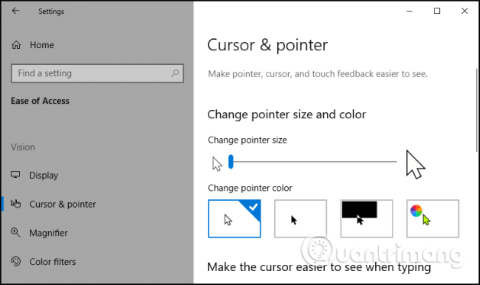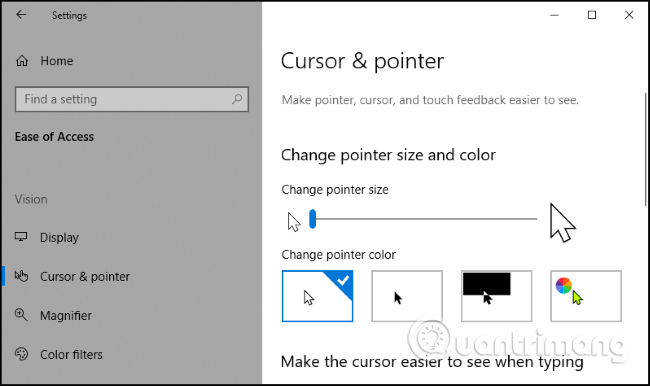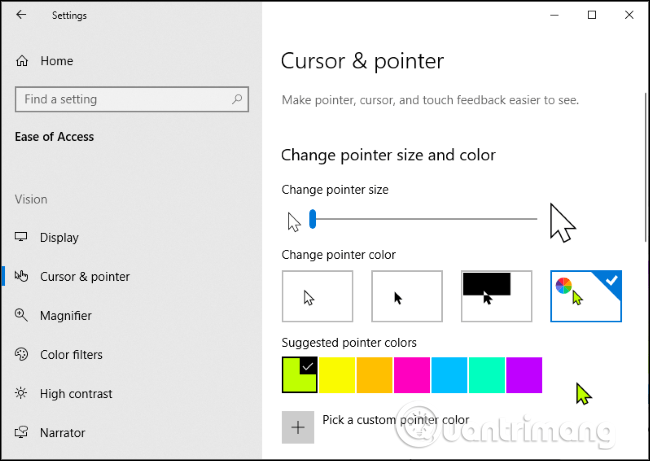Windows 10 теперь позволяет увеличивать размер указателя мыши и менять его цвет. Хотите, чтобы указатель мыши был черным? Вы получите свое желание. Хотите большой красный указатель мыши, который легко увидеть? Вы абсолютно можете это сделать.
Эта функция была добавлена в Windows из обновления за май 2019 года . Раньше вы могли настроить тему указателя мыши, но теперь вы можете сделать это без установки собственной темы указателя мыши.
Чтобы найти эту опцию, перейдите в «Настройки» > «Удобство доступа» > «Курсор и указатель» . Вы можете нажать Win+ , чтобы быстро открыть Iприложение «Настройки» .
Чтобы изменить размер указателя мыши, перетащите ползунок под надписью «Изменить размер указателя» . По умолчанию указатель мыши имеет размер 1, который является наименьшим размером. Вы можете выбрать размеры от 1 до 15 (очень большой).
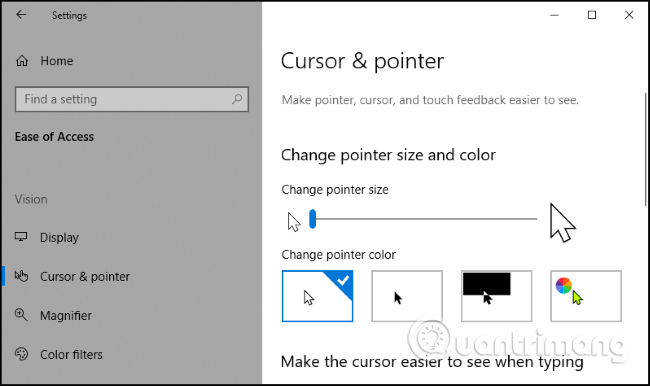
Если вы хотите изменить цвет указателя мыши, перейдите в раздел «Изменить цвет указателя» . Здесь у вас будет 4 варианта: белый с черной рамкой (по умолчанию), черный с белой рамкой, инвертированный цвет (например, курсор станет черным на белом фоне или белым на черном фоне) или цвет по вашему выбору с черной рамкой.
Если выбран цвет, по умолчанию выбирается неоновый цвет. Однако вы можете выбрать любой цвет, который вам нравится. При выборе цвета появится панель «Предлагаемые цвета указателя» , выберите «Выбрать собственный цвет указателя» и выберите нужный цвет.
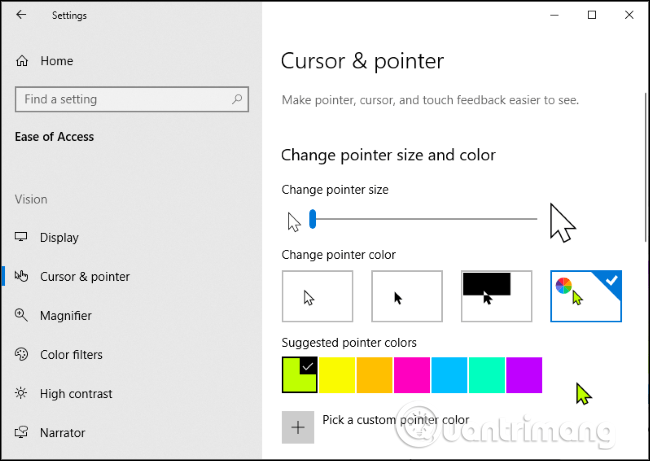
На этой панели настроек вы также можете сделать курсор ввода текста толще, чтобы его было легче видеть при вводе. Если ваш компьютер оснащен сенсорным экраном, вы также можете управлять интуитивной обратной связью при касании экрана.
Желаю вам успехов!